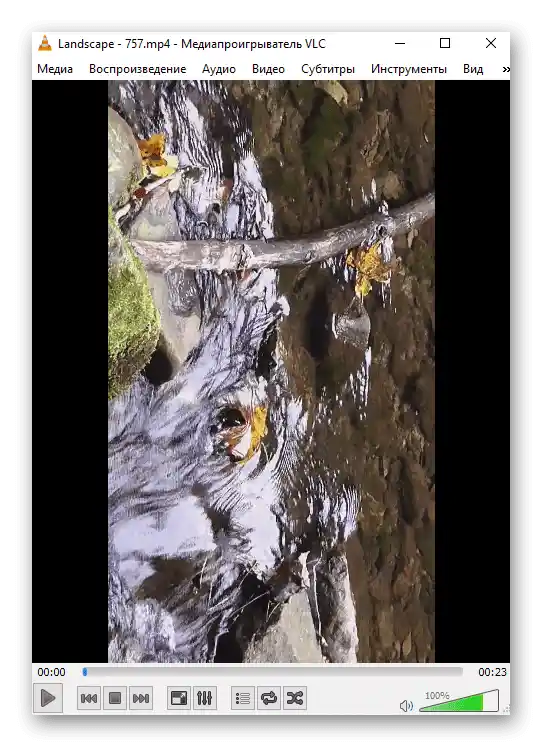Sadržaj:
Metod 1: Aplikacija "Video editor" (Windows 10)
U Windows 10 postoji ugrađena aplikacija namenjena za osnovno video montažu. Njene funkcionalnosti su sasvim dovoljne da ne samo da okrenete video, već i da ga isečete, spojite sa drugim ili dodate muziku.Ipak, dodatne radnje se preduzimaju samo po ličnoj želji korisnika, a osnovni zadatak se izvršava ovako:
- Otvorite meni "Start" i putem pretrage pronađite "Video editor".
- Kreirajte novi prazan projekat klikom na posebno predviđenu pločicu.
- Dajte mu naziv ili ostavite kako jeste — u svakom slučaju, može se promeniti pre čuvanja.
- U desnom okviru kliknite na "Dodati" da biste prešli na izbor datoteke.
- U otvorenom prozoru "Explorer" pronađite potrebni video i dodajte ga.
- Proces učitavanja će potrajati, pa jednostavno sačekajte.
- Prevucite element iz biblioteke na vremensku liniju da biste započeli uređivanje.
- Koristite dugme za rotaciju, pritiskajući ga nekoliko puta da biste postigli željeni efekat.
- Pratite kako se slika rotira u prozoru za pregled i kliknite na isto dugme dok ne postignete željeni rezultat.
- Ako je potrebno, realizujte ostale radnje vezane za uređivanje sadržaja koristeći ugrađenu funkcionalnost aplikacije.
- Nakon toga, ostaje da kliknete na "Završite video".
- Odredite kvalitet na osnovu prihvatljive konačne veličine datoteke.
- U odeljku "Dodatno" uverite se da je označena opcija za korišćenje hardverskog kodiranja i upoznajte se sa upozorenjem od developera.
- Ponovo će se otvoriti prozor "Explorer", gde promenite ime datoteke i izaberite mesto na računaru.
- Sačekajte završetak izvoza, prateći napredak u prozoru Video editora.
- Video će se automatski reprodukovati po završetku, a vi ćete moći da se uverite da je rotacija uspešno izvršena.
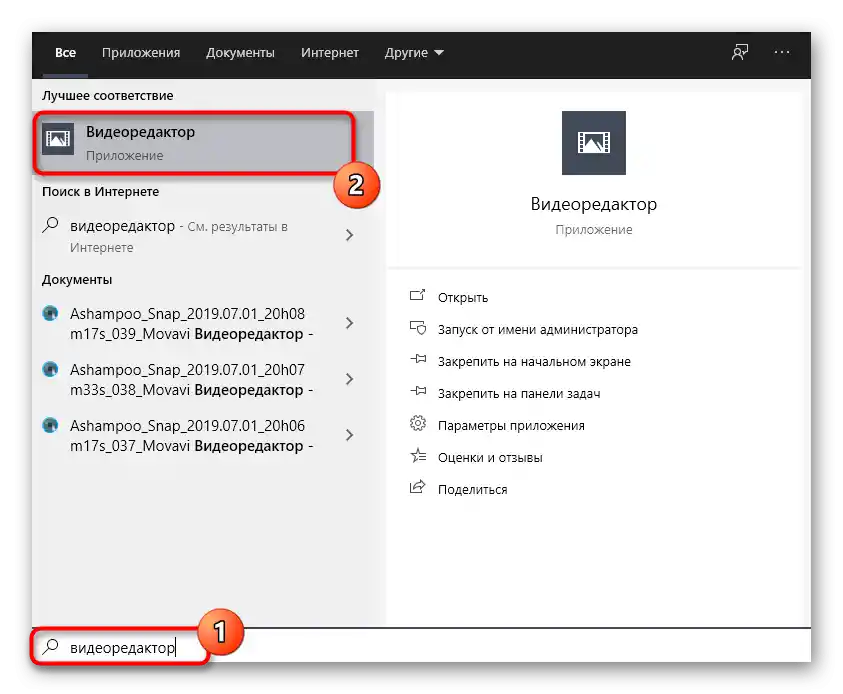
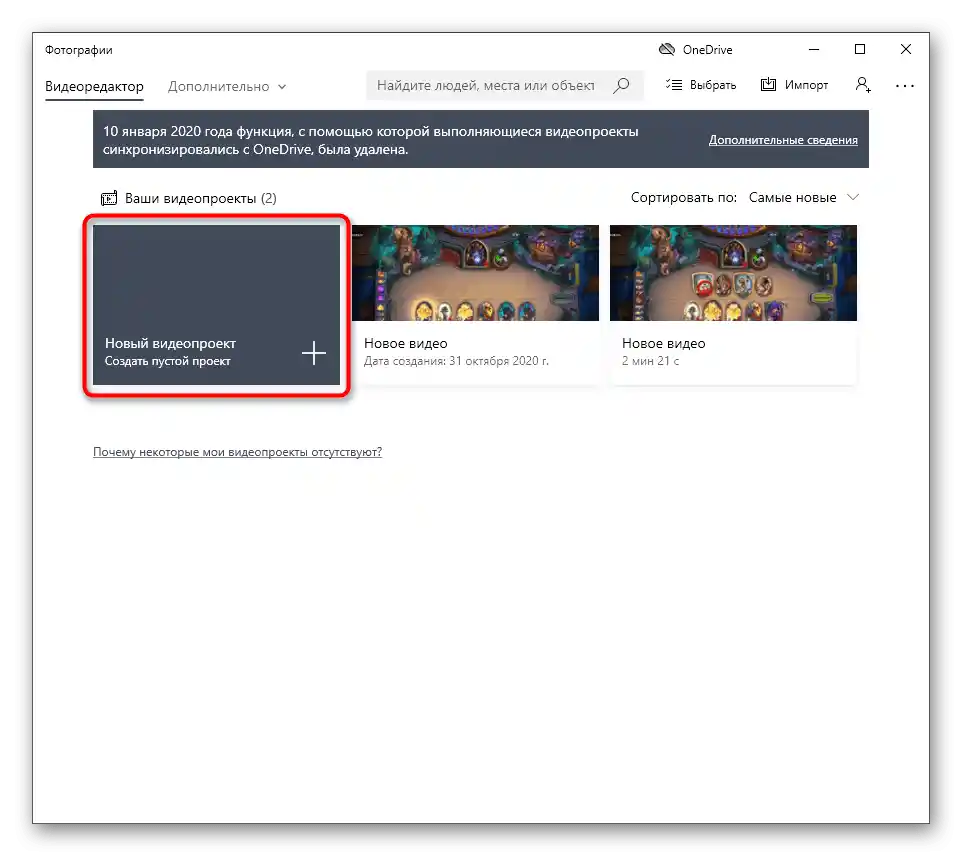
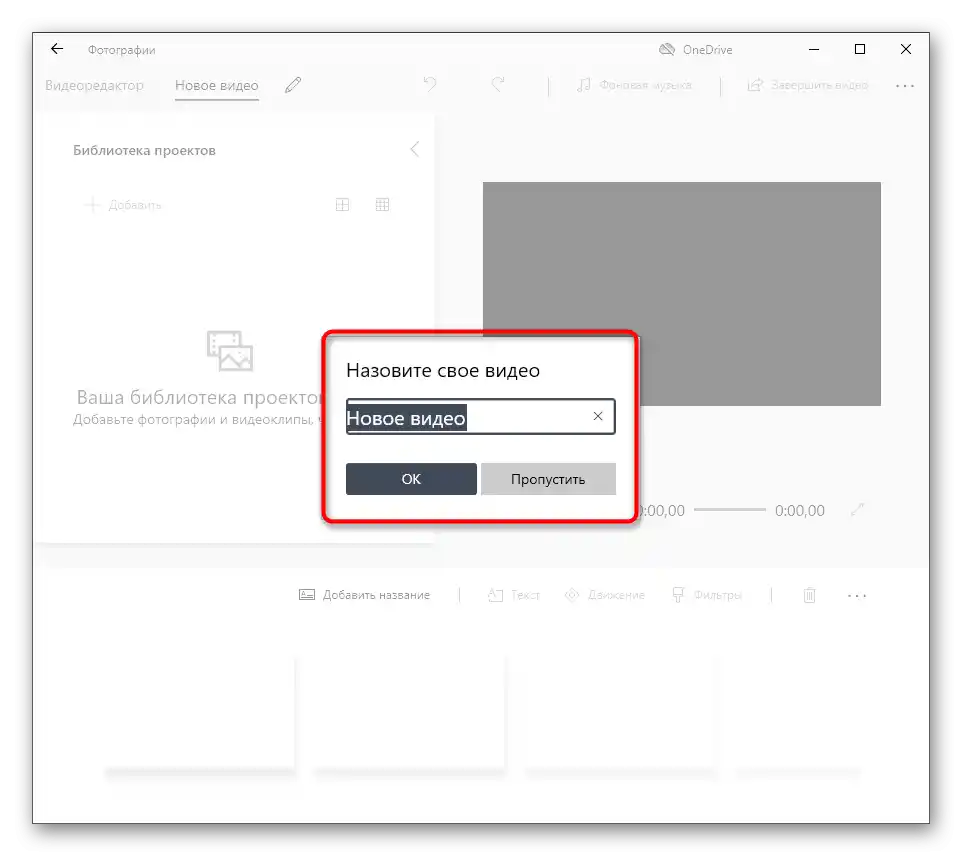
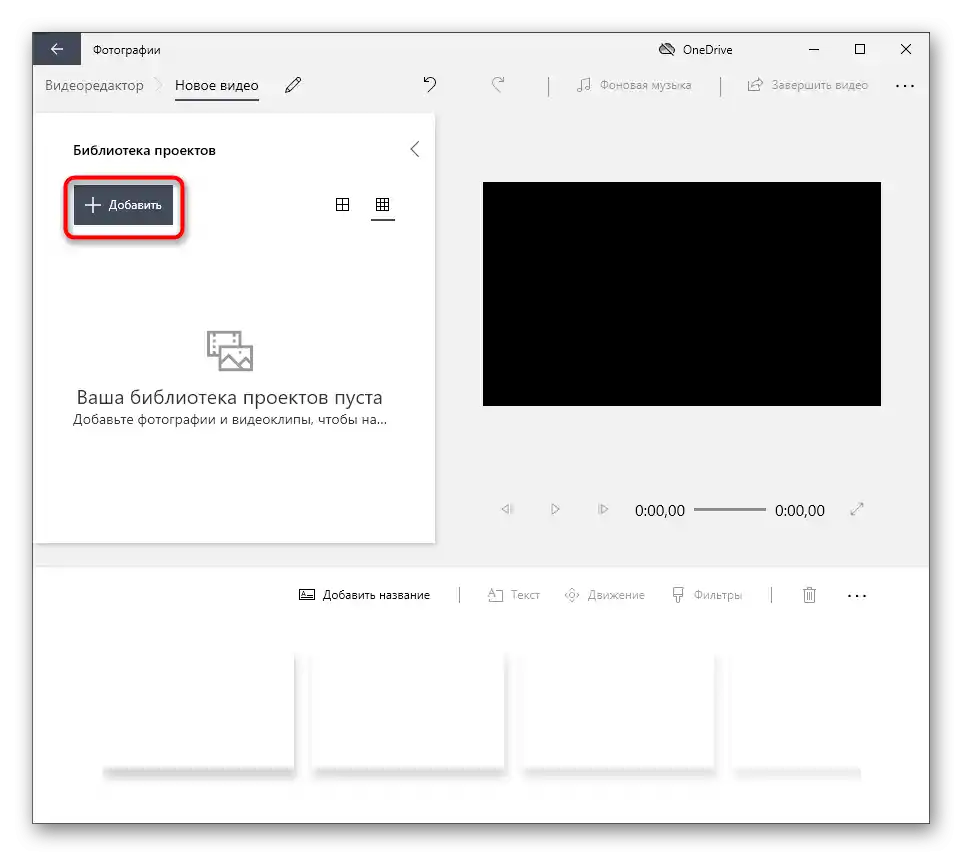
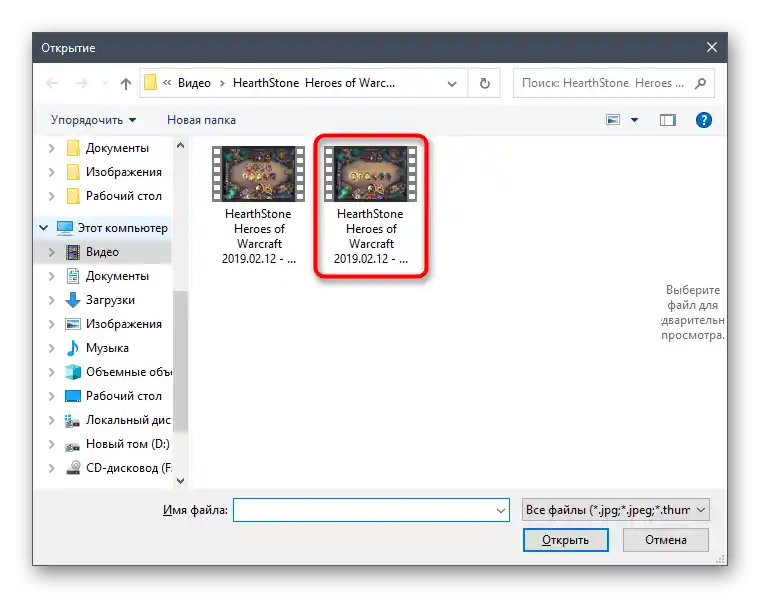
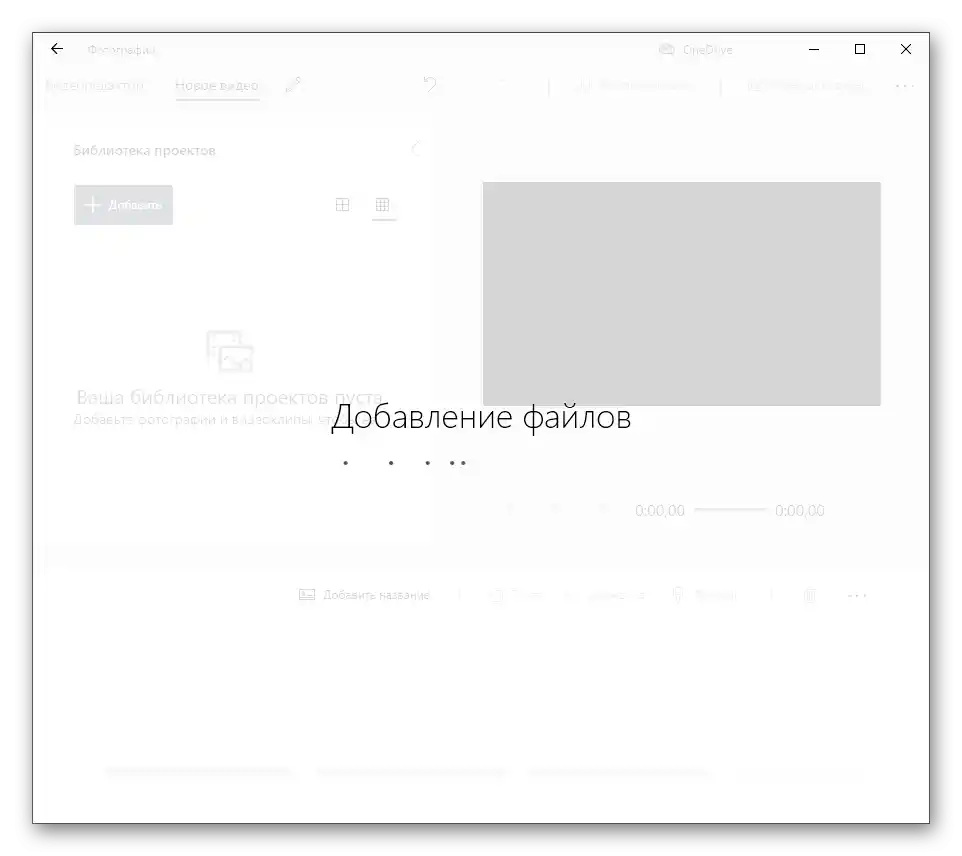
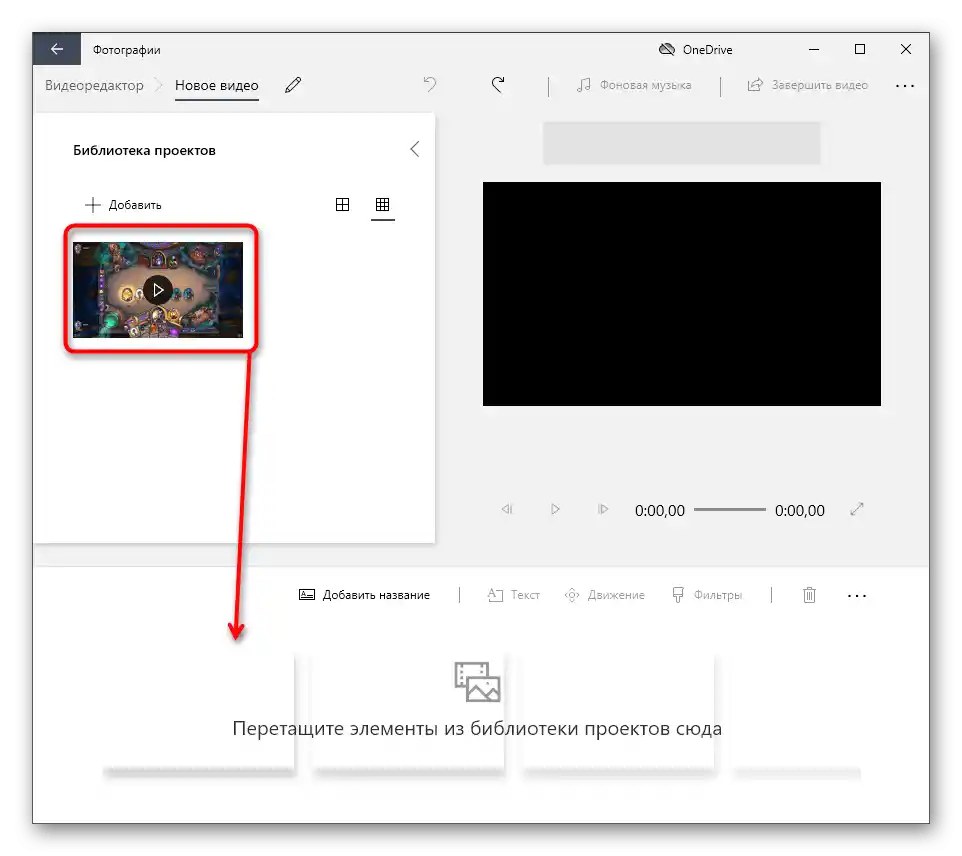
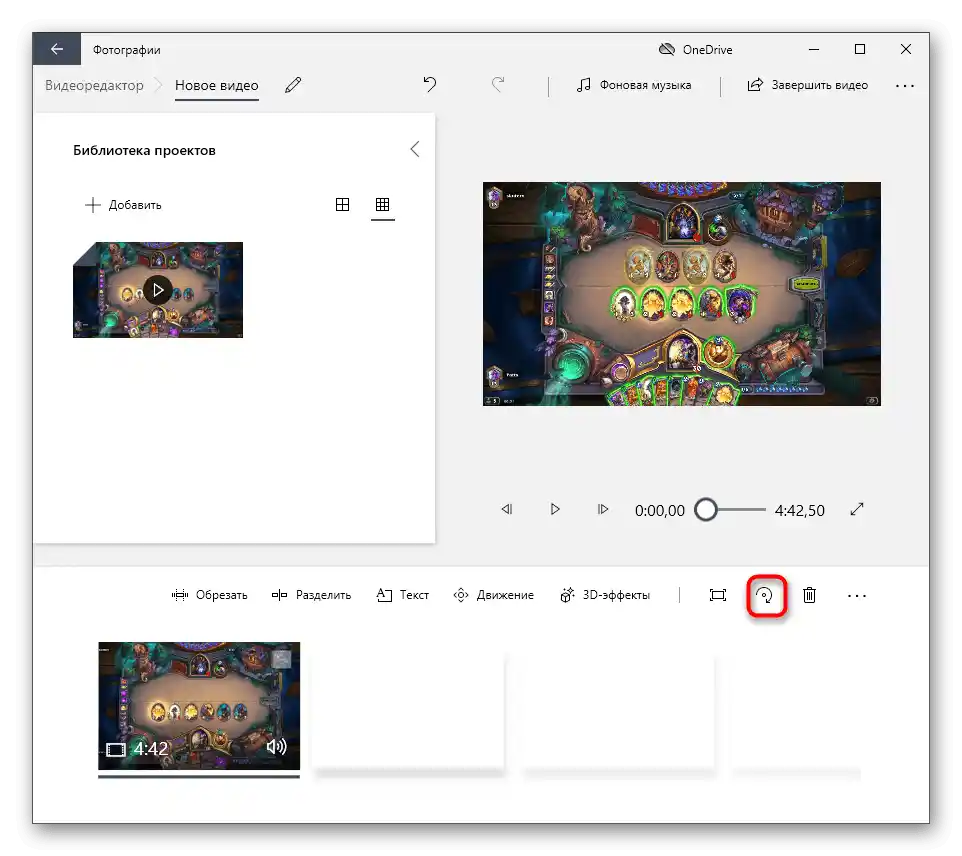
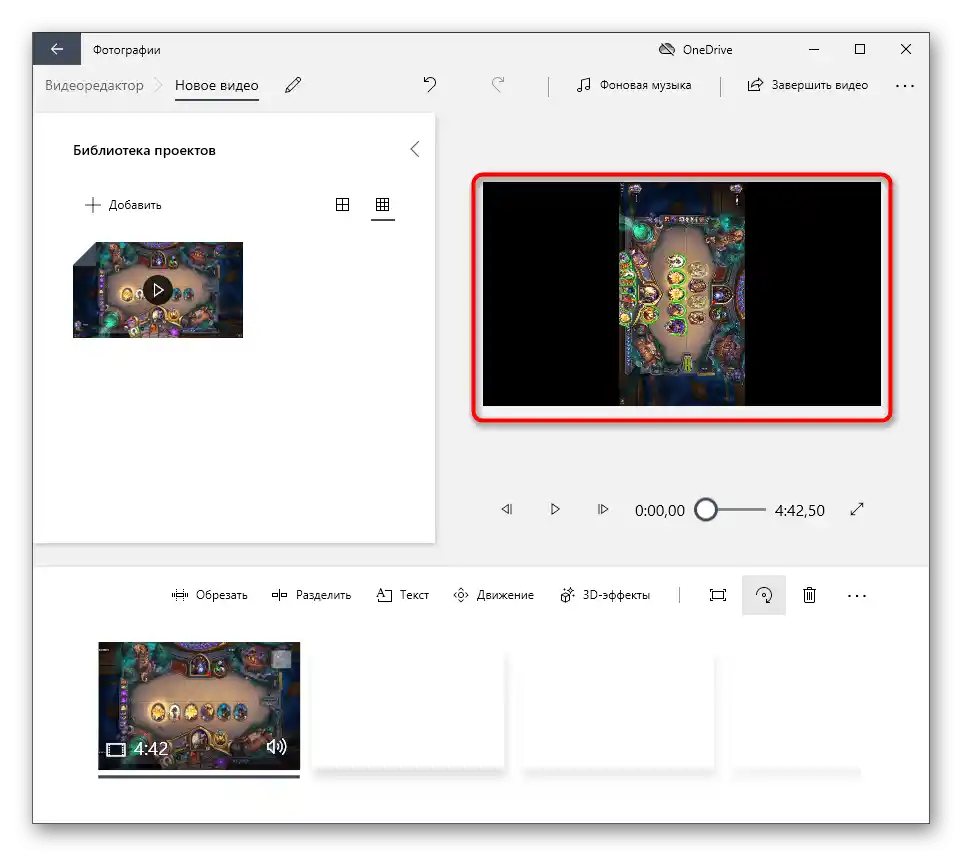
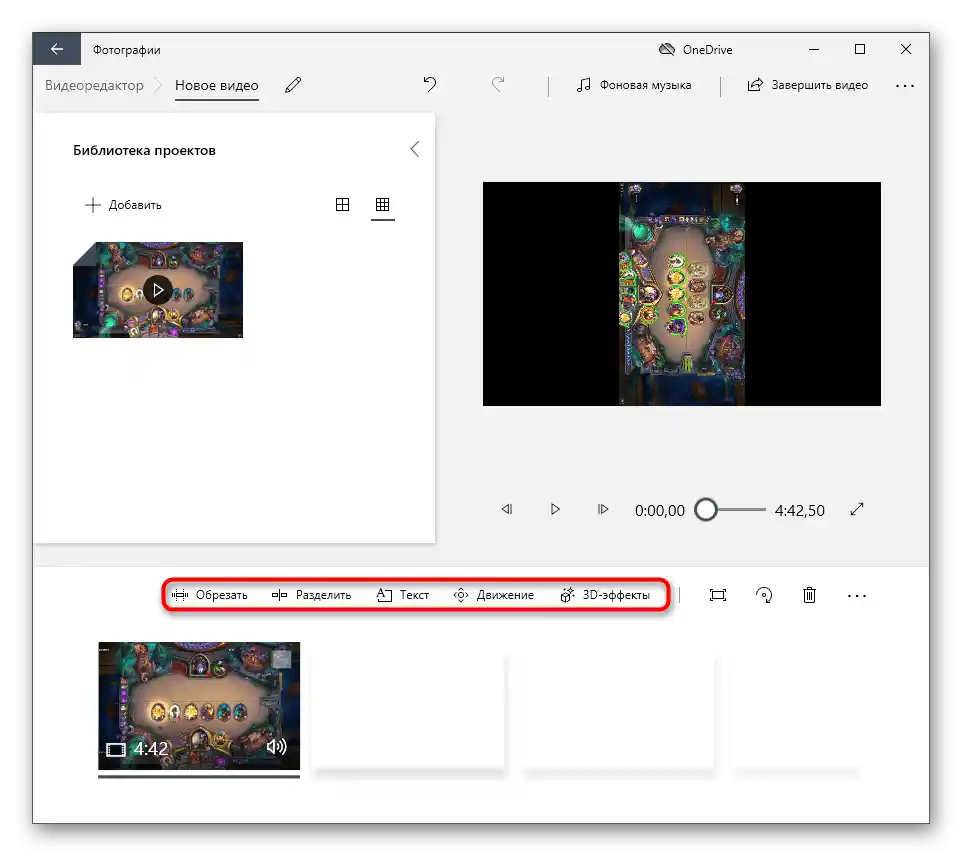
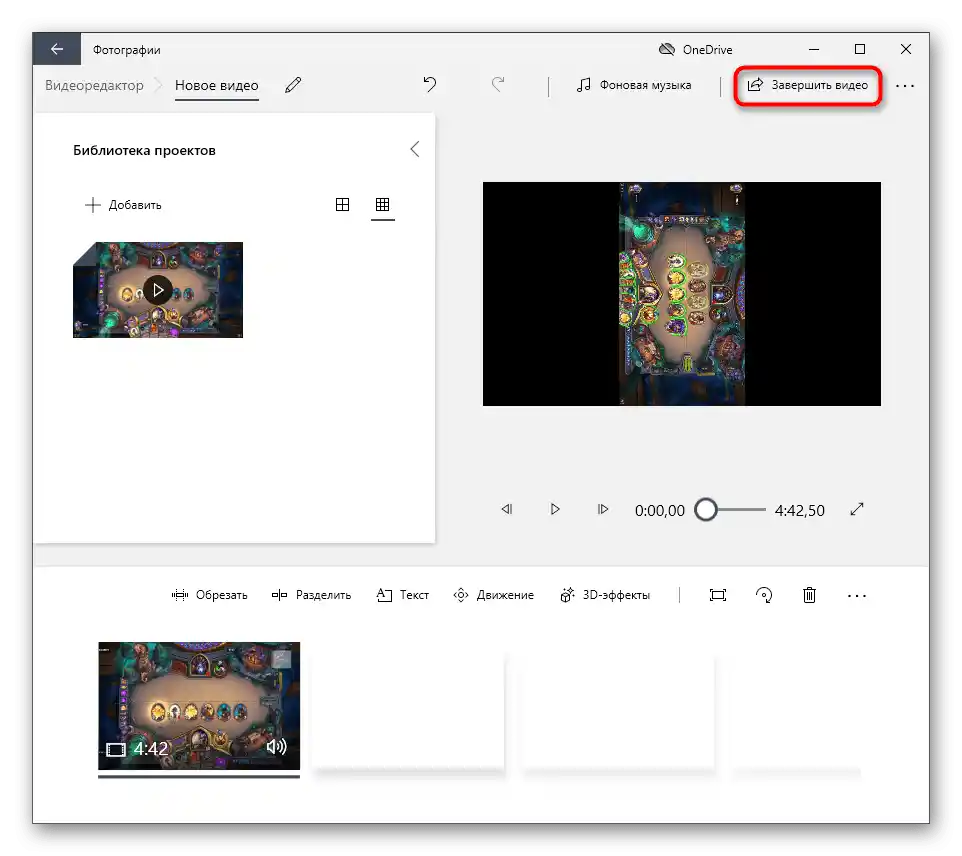
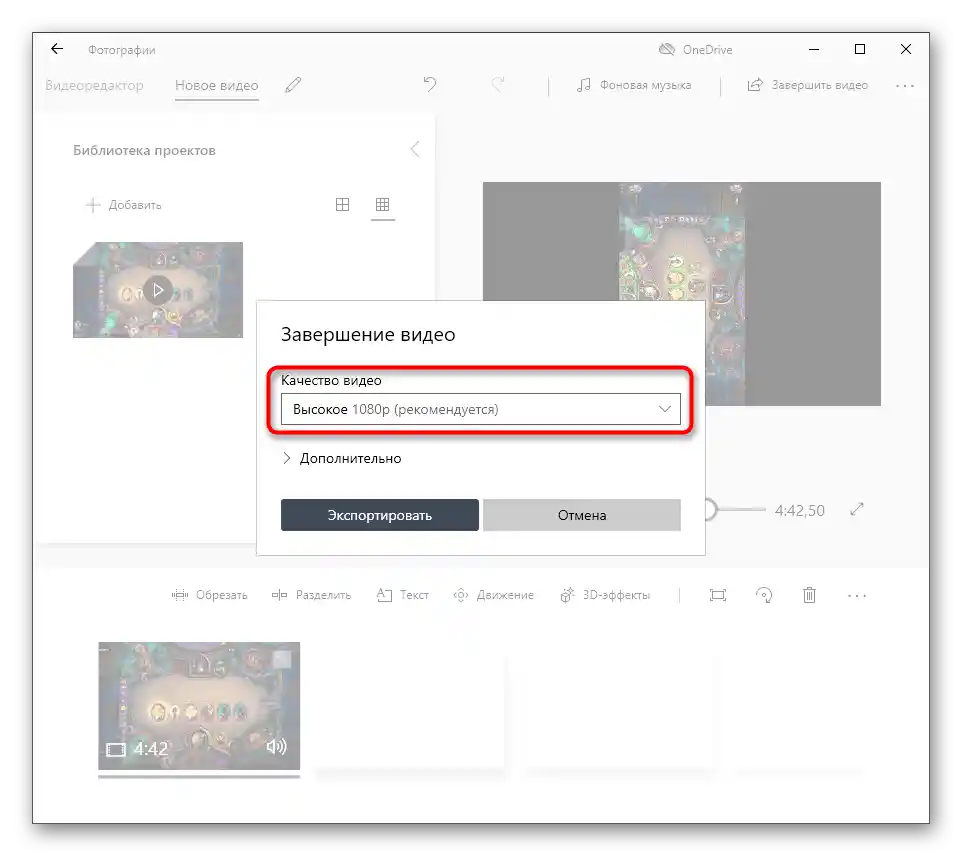
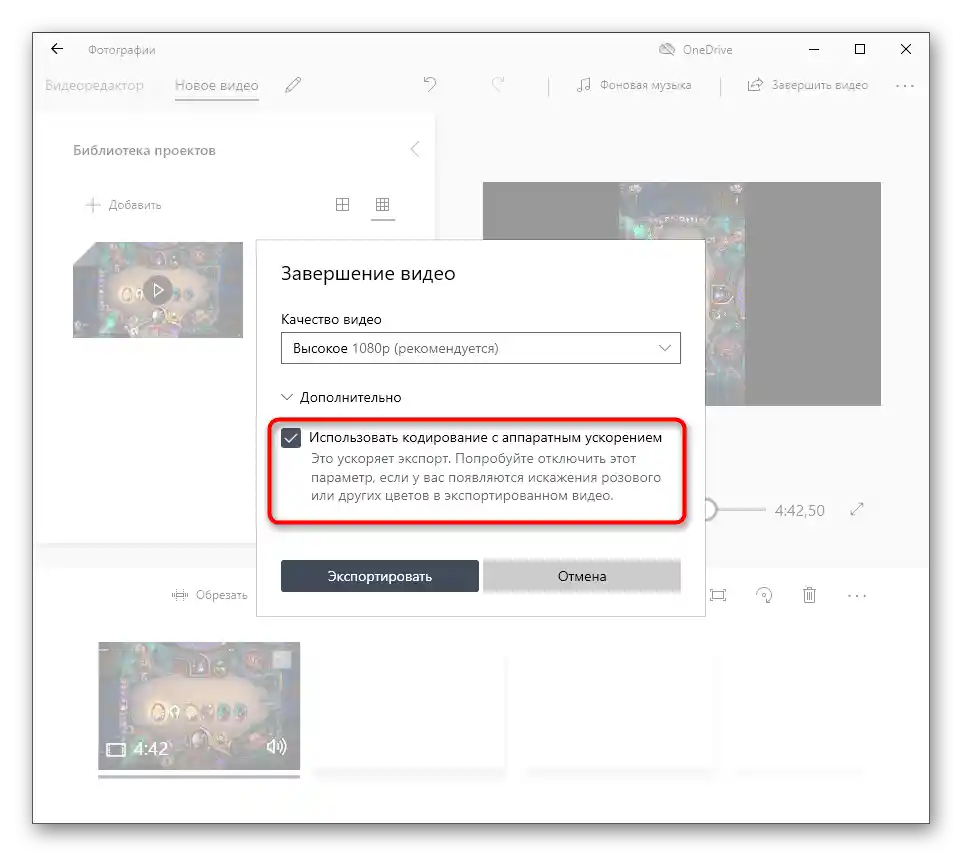
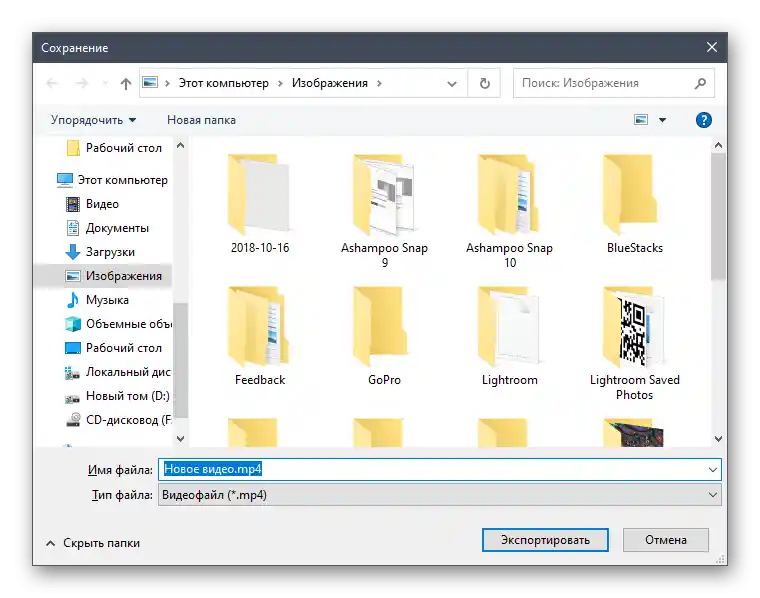
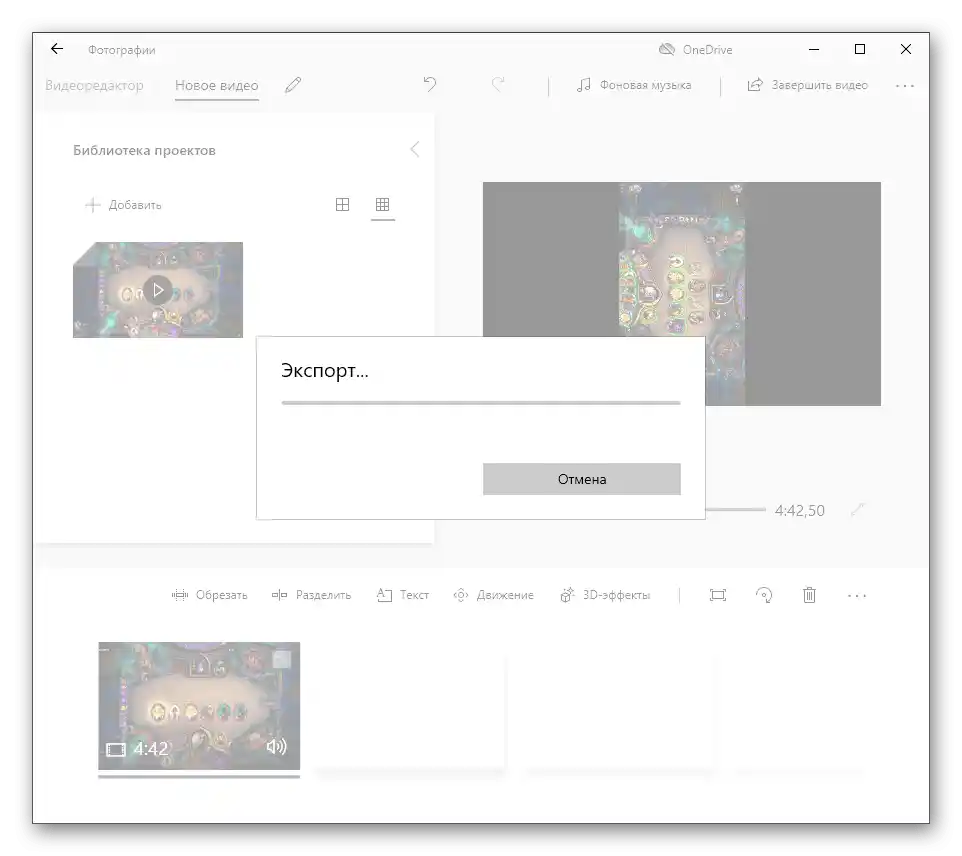
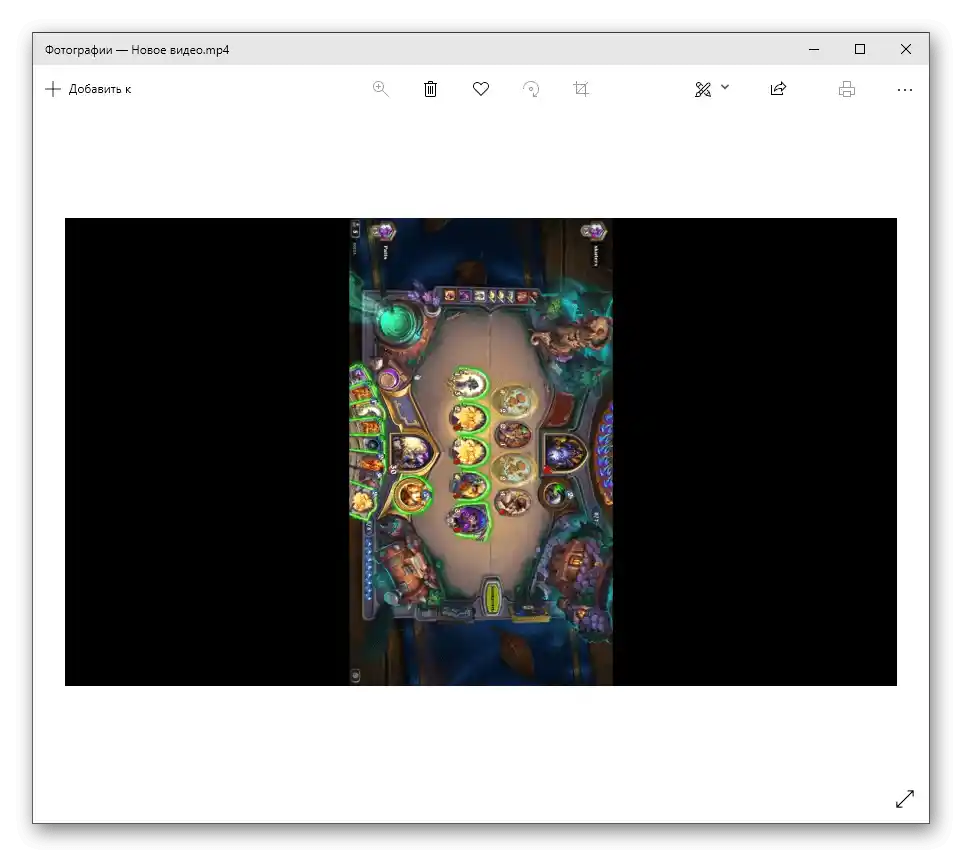
Kao što se može videti, razmatrana aplikacija odlično obavlja svoju osnovnu funkciju, omogućavajući da se u nekoliko minuta izvrši rotacija videa i sačuva kao poseban fajl.Могуće je da će se funkcionalnost programa u budućnosti proširiti, pa možete pratiti njegova ažuriranja ako želite da ga koristite na stalnoj osnovi.
Način 2: Instalirani video plejer na računaru
Korišćenje instaliranog video plejera od strane treće strane — poslednja mogućnost za obrtanje videa bez preuzimanja dodatnog softvera. Ugrađeni plejeri u operativnom sistemu ne podržavaju ovu funkciju, a mnogi korisnici odmah nakon instalacije Windows-a preuzimaju svoj omiljeni plejer i reprodukuju video zapise samo preko njega. U posebnim uputstvima na sledećim linkovima naći ćete opis obrtanja videa u tri različita popularna plejera i moći ćete da odlučite koje uputstvo će biti odgovarajuće za vaš slučaj.
Više informacija:
Učimo kako da okrenemo video u VLC Media Player-u
Okretanje videa u Media Player Classic-u
Kako obrnuti video u KMPlayer-u